Как восстановить историю звонков в iPhone
Как восстановить историю звонков в iPhone
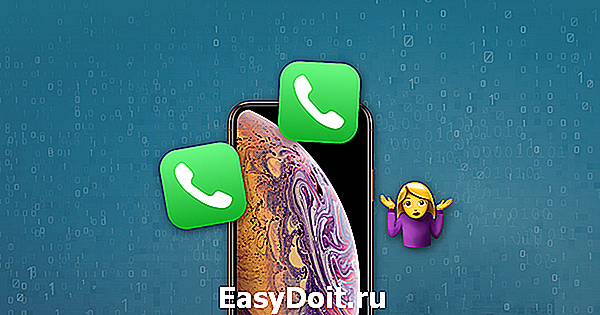
Если вы ищете способ восстановить историю звонков с вашего iPhone, вы попали в нужное место. В этой статье мы расскажем, как восстановить историю вызовов из резервной копии iCloud или iTunes. Восстановление данных истории вызовов включает в себя данные из любого приложения, совместимого с CallKit, когда вы получаете эти данные, вы также увидите любые звонки, которые вы сделали с FaceTime, WhatsApp, Skype или любым другим VoIP-приложением, все из которых аккуратно классифицированы. Ура! 👍
История вызовов на вашем устройстве резервируется после подключения iPhone к iCloud через Wi-Fi или при создании резервной копии iTunes.
Если вы хотите получить историю звонков, обратите внимание, что вы не должны восстанавливать полную резервную копию своего iPhone, так как это приведет к удалению записей, созданных после момента создания резервной копии.
Откуда берутся данные истории звонков?
В зависимости от вашей резервной копии, ниже приведены 2 варианта получения истории вызовов: iCloud и iTunes.
Если у вас еще нет резервной копии iTunes, вы можете сгенерировать ее за несколько минут, используя свой компьютер и iTunes, который бесплатен от Apple. Когда вы запустите наше программное обеспечение, оно сразу покажет вам, есть ли у вас резервная копия iTunes.
Кроме того, вы также можете достаточно легко создать резервную копию iCloud. Для этого перейдите в Settings → iCloud → Backup . Если «iCloud Backup» включен, то ниже вы увидите дату вашего последнего резервного копирования. Не нажимайте кнопку «Резервировать сейчас», если вы не хотите перезаписывать резервную копию.
Если у вас есть резервная копия iCloud, вы сможете вернуть историю вызовов с помощью iPhone Backup Extractor. Прежде чем сделать это, убедитесь, что ваш iPhone не перезапишет вашу последнюю резервную копию. Для этого убедитесь, что ваш телефон не заряжается или не подключен через USB. Обычно резервные копии iCloud создаются автоматически, когда iPhone подключен к Интернету через Wi-Fi, заблокирован или подключен к источнику питания.
После того, как вы определили, извлекать ли всю историю звонков (включая удаленные) из iTunes или iCloud, вы можете выполнить следующие шаги, чтобы вернуть историю звонков:
Шаг 2. * Если вы восстанавливаетесь из iCloud, нажмите кнопку + (или «Нажмите здесь, чтобы добавить учетную запись iCloud») в левой части приложения, затем введите свои учетные данные iCloud, чтобы добавить учетную запись iCloud ,
Если вы восстанавливаетесь из резервной копии iTunes, вы увидите, что программа iPhone Backup Extractor автоматически сохранит их в папке резервных копий iTunes по умолчанию .
Если ваша резервная копия не находится в папке по умолчанию (она должна быть до тех пор, пока вы ее не переместили!), Вам нужно добавить, нажав кнопку + или «Нажмите здесь, чтобы узнать больше». Это поможет вам в этом процессе.
 Добавление iCloud или дополнительных резервных копий iTunes
Добавление iCloud или дополнительных резервных копий iTunes
Шаг 3. Выберите резервную копию слева от приложения и нажмите «Извлечь историю вызовов», затем выберите место, где вы хотите сохранить файл .csv содержащий историю вызовов. Извлечение займет всего несколько секунд.
После того, как данные будут извлечены, откройте CSV-файл с входящими и исходящими вызовами.
 Легко извлечь историю звонков .
Легко извлечь историю звонков .
Другие подходы
Есть две другие альтернативы для извлечения информации об истории звонков из резервной копии iTunes: нажмите «Просмотр приложения», затем «Apple Phone» и выберите «Все звонки»; или выберите опцию «Извлечь» в верхнем меню, затем выберите «Журнал вызовов как CSV» и выберите место, куда будет извлечен файл.
С другой стороны, также очень легко просмотреть историю звонков, не извлекая ее. Просто перейдите на вкладку «Предварительный просмотр», затем перейдите к «История звонков». Как показано ниже:
 Предварительный просмотр истории звонков из резервной копии iTunes или iCloud
Предварительный просмотр истории звонков из резервной копии iTunes или iCloud
Следовали ли вы нашему пошаговому руководству по восстановлению истории звонков с вашего iPhone? Вам это помогло? Если вам нужны дополнительные сведения, не стесняйтесь обращаться в нашу службу поддержки . Мы хотели бы услышать от вас!
Об авторе
Александра Петру в течение ряда лет занимала должность вице-президента по продукту Reincubate и остается другом компании. Она признана экспертом Google Developer по продуктовой стратегии и является соучредителем AI в Бухаресте.

На снимке выше — встреча членов команды Reincubate Ее Величества Королевы Елизаветы Ⅱ в Букингемском дворце, после того как она была удостоена высшей бизнес-награды Великобритании за нашу работу с технологиями Apple. Прочитайте нашу позицию о конфиденциальности, безопасности и сохранности .
Мы помогли более 10 000 000 человек восстановить свои утерянные данные iPhone. Позвольте нам помочь вам тоже.
www.iphonebackupextractor.com
iPhone по-тихому сохраняет все журналы звонков в iCloud
Xakep #247. Мобильная антислежка
Специалист компании Elcomsoft и постоянный автор «Хакера» Олег Афонин обратил внимание широкой общественности на проблему, с которой не понаслышке знакомы некоторые пользователи iPhone. Дело в том, что синхронизация с iCloud может оказаться палкой о двух концах, а многие пользователи даже не подозревают об этом. Все данные о звонках пользователя автоматически синхронизируются с iCloud, в числе прочего, и извлечь их откуда можно по запросу правоохранительных органов. В теории доступ к ним также могут получить третьи стороны.
«На устройствах с iOS 8 и выше ваши персональные данные хранятся под защитой вашего пароля. Apple не может извлечь данные по запросу правоохранительных органов со всех устройств на базе iOS 8 и выше, так как все файлы на них защищены ключом шифрования, который привязан к паролю пользователя, а им Apple не располагает», — объясняет Афонин.
Однако того же нельзя сказать об iCloud, те же уровни защиты уже не распространяются на облако. По мнению эксперта, облачная синхронизация – настоящий подарок для криминалистов и правоохранителей, ведь благодаря iCloud они могут добраться до информации, которая без облака была бы для них попросту недосягаема.
«Возможность извлечь журналы звонков из облака, вместо того чтобы иметь дело со сложной аппаратной защитой сегодняшних iPhone, это настоящее благо для криминалистов», — пишет исследователь.
Для пользователей, в свою очередь, это может обернуться настоящим кошмаром. И проблема не только в том, что доступ к данным в облаке получить куда проще, но и в том, что все синхронизированные данные (в том числе журналы вызовов и звонков FaceTime, а также данные VoIP-приложений, таких как WhatsApp, Skype, Viber или Facebook Messenger), видны для всех устройств с одинаковым Apple ID, что особенно актуально для семейных пользователей. На серверах Apple в итоге оказываются весьма ценные мета-данные: телефонные номера, даты звонков, данные об их продолжительности, информация о пропущенных вызовах и так далее.
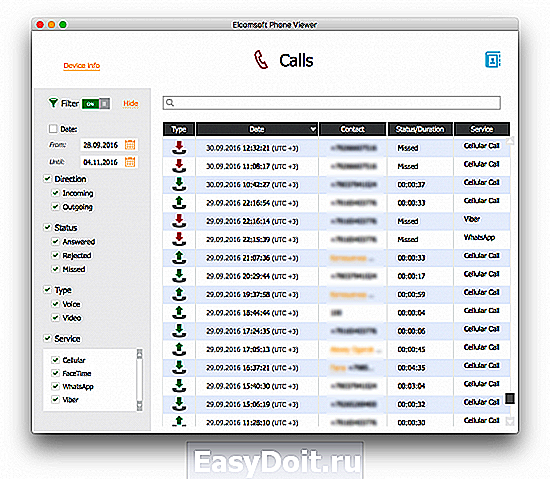
Исследователь пишет, что данные синхронизируются без ведома пользователя, практически в режиме реального времени, как только устройство может связаться с iCloud. Более того, данную функцию невозможно отключить, пользователь не может выборочно отказаться от синхронизации журналов вызовов, продолжая пользоваться iCloud. Единственный выход – отключить iCloud вовсе (семейные пользователи также могут использовать разные аккаунты).
При этом Афонин пишет, что, невзирая на защиту Apple, при помощи инструмента Elcomsoft Phone Breaker можно извлечь данные из облака, достаточно знать Apple ID и iCloud-пароль пользователя. Также подойдет аутентификационный токен с компьютера жертвы или подозреваемого, которого будет достаточно как для работы правоохранительных органов, так и злоумышленников. Изданию Forbes представители Elcomsoft рассказали, что им удалось извлечь из облака информацию более чем четырехмесячной давности.
В компании Apple к предостережениям исследователей отнеслись спокойно и сообщили, что волноваться не о чем. По словам представителей Apple, данные в облаке защищены не хуже, чем на самом устройстве, так как для доступа к ним все равно потребуются Apple ID и пароль. В компании порекомендовали пользователям создавать надежные пароли и пользоваться двухфакторной аутентификацией.
xakep.ru
Как восстановить журнал звонков на iPhone после обновления iOS 12
История звонков на iPhone представляет собой подробную информацию о всех входящих, исходящих и пропущенных вызовах. В определенный момент эти данные могут оказаться крайне важными для владельца телефона, тем более если в журнале вызовов были номера, не записанные в контактную книгу. После установки прошивки может случиться все, что угодно: пропасть важные сообщения, контакты, могут удалиться фотографии и истории вызовов. Есть простой способ восстановить журнал звонков на iPhone после обновления iOS 12 – это программа UltData.
Пропал журнал звонков на айфоне
Не только обновление iOS 12 может стать причиной удаления истории вызовов на айфоне. Часто пользователи ищут способ восстановить потерянные истории звонков на iPhone после того, как сделали джейлбрейк или столкнулись с системной ошибкой в процессе использования телефона. Также может возникнуть необходимость восстановления журнала звонков и в случае, если вы повредили устройство, экран перестал работать из-за того, что попала вода, либо разбился.
Восстановить истории вызовов можно через сотового оператора, но это отнимет у вас много времени. Придется посетить офис, написать заявление и дождаться детальной распечатки всех ваших звонков. Можно восстановить потерянные истории звонков сразу же на телефон с помощью Tenorshare UltData. Это займет всего несколько минут.
Как восстановить журнал звонков на iPhone после обновления iOS 12
Мы рекомендуем вам использовать простой инструмент UltData. Программа имеет интуитивно-понятный интерфейс и выполняет восстановление данных очень быстро.
1. Загрузите утилиту UltData с официальной страницы. Выполните установку программы на вашем компьютере.
2. Подключите ваш iPhone к компьютеру с помощью USB провода. Далее запустите предварительно установленную программу UltData и дождитесь, пока она идентифицирует ваше устройство.
3. Выберите подходящий способ восстановления истории звонков. Можно восстановить с самого устройства, можно из резервной копии, сделанной в iTunes или в iCloud. Это очень удобно, если вам необходимо восстановить журнал звонков за прошлый период.
4. Далее вам необходимо отметить галочкой тип файлов, которые необходимо восстановить – История вызовов. После этого нажмите на кнопку «Сканировать». Утилита начнет сканировать данные – придется подождать пару минут.
5. Когда сканирование будет окончено вы увидите подробную историю вызовов с разделением на исходящие, входящие и пропущенные. Отметьте то, что необходимо восстановить и нажмите на кнопку восстановления.
Обратите внимание, что журнал вызовов можно восстановить на iPhone, а можно экспортировать отдельным файлом на компьютер. Дождитесь завершения!
Использовать программу UltData можно на платформе Windows и на MacOS. Для знакомства с инструментом можно скачать пробную версию утилиты. Она имеет некоторые ограничения. Для полноценной работы мы рекомендуем вам использовать профессиональную версию UltData. Она может восстановить удаленное видео , фотографии, заметки , и другие файлы на iPhone/iPad.
www.tenorshare.ru
How to Recover Call History on iPhone 7 (Plus)/6s (Plus)/6 (Plus)/5s/5
iPhone Восстановление данных
How can I recover my iPhone call log?
“By mistake I deleted recent calls and I didn’t back it up. How can I recover this deleted call history on iPhone? I hope I can get them back. It is very important to me. I’ve lost information which I could really use. Please help!”
3 ways to recover call history from iPhone
Many of our readers, loyal and satisfied customers, have encountered this problem, and wonder how they can recover their call history from their iPhone. You should not be worried. There are three ways which you can use to recover the iPhone’s call history.
All you need to do is to get a professional iPhone recovery software which can help us get the call logs back, and dr.fone toolkit — iPhone Data Recovery is such a tool.
dr.fone toolkit — iPhone data recovery
The world’s 1st iPhone and iPad data recovery software:
- Highest recovery rate in the industry.
- Support to recover deleted text messages and recover deleted photos from iPhone, and many more other data such as contacts, call history, calendar, etc.
- Extract and preview all content in iCloud/iTunes backup files.
- Selectively restore what we want from iCloud/iTunes backup to our device or computer.
- Compatible with latest iOS 10.3.
- Winning millions of loyal customers for more than 15 years.
Part 1: How to recover deleted recent calls on iPhone directly
Many users will not have backed up their iPhone at that moment, the moment just before accidently deleting the record of their calls. Many will not have backed up ever. No worries! You can still recover the information from your iPhone directly. Let us walk through the steps to retrieve the deleted calls from the iPhone.
Step 1. Connect our iPhone and scan it
In order to recover the call history, you need to connect the iPhone to your computer. You should then run the dr.fone program and, from the opening screen, choose ‘Recover from iOS Devices’. You should click on the ‘Start Scan’ to begin to look for the lost call history.

This is where you can choose just what you want to recover.
Step 2. Preview and recover deleted call history from iPhone
Once the program finishes scanning the iPhone, it will present all the recoverable data which has been found. It will not only be call logs, but also contacts, messages, photos, videos and so on. You now have the option to preview and decide which items you want to recover. Place a tick next to the items you want and click on the ‘Recover’ button to save them all to your PC.

We do not think it could be clearer.
If you do have an iTunes back up to iCloud or to your local computer, either of the following routes should be quicker.
Part 2: How to recover call history on iPhone via iTunes backup
‘All or nothing’, that is the choice with iTunes. Any backup from iTunes will contain the records of calls made up until the time of the backup. However, the only choice is to restore everything in the iTunes backup to our iPhone. There is no option of selecting just the individual items you want. The possible problem is that you restore the back up from iTunes it will also overwrite the data which currently exists on the iPhone. You need to think very carefully about any data which was created since the backup was done, and this time now when you are trying to recover call history on iphone.
Using dr.fone is going to allow you to selectively extract data from the backup to your iPhone via iTunes. You will not overwrite the data which you do not want to lose.
Step 1. Choose and extract iTunes backup file
If you have automatic synchronization enabled (it is the default setting), there is no need to even connect the iPhone to the computer with this method.
Simply launch the dr.fone program on your computer and choose ‘Recover from iTunes Backup Files’. Then you will see all iTunes backups on our computer presented in a list. Simply select the right one to extract, and click on ‘Start Scan’.

Step 2. Preview and recover iPhone call log from iTunes backup
dr.fone will extract the backup in just a few seconds. You are on the road to recover deleted recent calls on iphone. Once completed, all the contents are available for preview. Choose the ‘Call History’ menu on the left side. You can read your phone call history one by one. Tick the item you want to keep and save it to your computer by clicking on the ‘Recover’ button. You can also restore it to your iPhone by selecting ‘Recover to Device’, and dr.fone will not write over any of our original data on the device.

Recover just what you want.
Part 3: How to retrieve deleted calls on iPhone via iCloud backup
If you have an iCloud backup then you can try to retrieve the accidentally deleted records from there. However, just as with iTunes, iCloud also does not allow us to preview and select specific data. What you need to do is using a third-party tool that can help us extract the backup for selective recovery and restore. There is also such a way to retrieve our deleted calls on iPhone via iCloud backup.
Step 1. Run the program and sign in our iCloud
Choosing this way, you need to know your iCloud account, the Apple ID and the password, so that the online iCloud backup can be accessed. After running dr.fone, switch to the mode of ‘Recover from iCloud Backup Files’.

Please have your Apple Store account details handy.
Step 2. Download and scan the iCloud backup
When you have logged in, dr.fone will detect all backup files existing in our iCloud account. Choose the right one, most likely the most recent one, and then click on ‘Download’. This process will take only a few minutes to recover call history on iPhone.
Please note, you do not need to have any concerns about security, the downloaded file is only stored by you.

The most recent file is probably the best choice.
Step 3. Preview and retrieve deleted calls
After the downloading, click the now available ‘Scan’ button to continue. When the scan is complete, you can preview the content of the backup file in detail. If you choose ‘Call History’, you can look at, examine and read, all items one by one. Tick the item you want to recover to computer or your iPhone.

The information could not be any more comprehensive, could it?
From the above information about how to recover call history on an iphone, you should now be confident that the situation can be rescued.
If you are technically minded, you might be interested to know that the above methods allow the export of the call history in Excel, CSV or HTML file format. Also, if needed, you can click the ‘Printer’ icon in the top right corner of the window.
We really hope that this has been useful to our readers and our loyal customers. If you have any other suggestions we would be delighted to hear from you.
global.drfone.biz
